Thiết lập máy tính của tôi trông không giống như trước đại dịch. Tôi luôn ngồi trước hai màn hình để cải thiện năng suất và hoàn thành công việc nhanh hơn. Là một nhà văn, công việc của tôi không chỉ là viết truyện mà còn quản lý trang kỹ thuật khi cần và chỉnh sửa bản sao. một quả táo Có vẻ như anh ấy đã tìm ra đối tượng mục tiêu của Universal Control, một tính năng hoàn toàn mới lần đầu tiên được trình chiếu tại Hội nghị các nhà phát triển toàn cầu (WWDC) vào năm ngoái. Tính năng này, mặc dù không có sẵn để người tiêu dùng * dùng thử, Nó có sẵn như một phần của phiên bản beta của iPadOS 15.4 và macOS 12.3. Tôi đã thử nghiệm tính năng này với MacBook Air M1 và iPad mini 6 trong vài ngày và đây là những ấn tượng ban đầu của tôi về Điều khiển đa năng.
Kiểm soát phổ quát là gì?
Universal Control được thiết kế để cho phép người dùng iPad và Mac có thể kích hoạt cả hai thiết bị bằng một bàn phím và chuột / bàn di chuột. Với tính năng này, iPad dễ dàng trở thành một phần mở rộng của thiết lập hiện có của bạn. Nó có thể được kích hoạt thông qua Hiển thị > nâng cao ở trong Tùy chọn hệ thống Trên máy Mac, trong khi người dùng iPad có thể bật Điều khiển chung thông qua phần con trỏ và bàn phím mới bên trong Truyền phát và phân phối Cài đặt.
Điều khiển đa năng hoạt động với ba thiết bị. (Nguồn ảnh: Anuj Bhatia / Indian Express)
Tại sao sử dụng Điều khiển đa năng?
Tôi cũng tự hỏi mình tại sao tôi muốn sử dụng tính năng Điều khiển chung mới của Apple. Tuy nhiên, đối với tôi, việc thêm màn hình phụ vào màn hình máy tính đòi hỏi rất nhiều bước – mặc dù thiết lập này có hiệu quả đôi chút, nhưng sự chậm trễ nhỏ sẽ cản trở năng suất của tôi. Tôi không phản đối khái niệm ghép nối màn hình phụ với máy tính chính của mình nhưng đó là một giải pháp hoàn hảo.
Universal Control giải quyết các vấn đề lâu nay với hai cài đặt màn hình. Nếu bạn sống trong hệ sinh thái của Apple và có iPad và Mac, thì Universal Control sẽ hoạt động trơn tru. Kết nối hai thiết bị đơn giản như tải một ứng dụng từ App Store. Phải mất vài giây để hai thiết bị ghép nối và thiết lập kết nối. Không cần cáp đặc biệt! Tất cả những gì tôi đã làm là cập nhật iPad mini 6 và MacBook Air M1 của mình lên phiên bản beta iPadOS 15.4 và macOS Monterey 12.3 mới nhất và tính năng này được bật theo mặc định.

Làm cách nào để sử dụng Điều khiển đa năng để có lợi cho mình
Sau khi thiết lập hoàn tất, tôi đã thử Universal Control trong thế giới thực. Ý tưởng chỉ đơn giản là quan sát cách hai thiết bị khác nhau với các trường hợp sử dụng khác nhau – iPad và Mac có thể mang lại trải nghiệm độc đáo, cải thiện năng suất và cải thiện môi trường quy trình làm việc của tôi. Tôi đã biến đổi ngay lập tức
Trước Universal Control, tôi đã sử dụng iPad và Mac cho các mục đích khác nhau và rất vui. Nhưng Universal Control đã thay đổi nhận thức của tôi về cách hai thiết bị độc lập này được kết nối với nhau và trở thành một phần của quy trình làm việc hàng ngày của tôi với nỗ lực tối thiểu. Tính năng này đáp ứng nhu cầu của người dùng muốn điều khiển iPad và Mac của họ bằng chuột, bàn phím và / hoặc bàn di chuột. Điều này đã có thể thực hiện được thông qua iCloud, nơi kiểm soát hoạt động của con trỏ.
Với trackpad của MacBook Air, bạn có thể di chuyển từ màn hình này sang màn hình khác một cách hoàn toàn dễ dàng. Tôi có thể kéo và thả hình ảnh được lưu trữ trên iPad của mình vào ứng dụng Notes trên MacBook Air một cách liền mạch. Trước đây, tôi đã sử dụng AirDrop để chia sẻ tệp từ thiết bị Apple này sang thiết bị Apple khác, nhưng Universal Control loại bỏ hoàn toàn bước này. Vẽ một sơ đồ trên iPad, điều này tôi đã làm rất nhiều và sau khi hoàn thành, bạn chỉ cần kéo và thả nó vào máy Mac và sử dụng nó trong ứng dụng Apple Mail hoặc chương trình khác. Văn bản cũng có thể được kéo và thả, miễn là ứng dụng đang mở trên iPad. Bạn cũng có thể kéo và thả ảnh từ iPad của mình vào màn hình máy tính để bàn trên máy Mac nhưng không thể thả ảnh nào trên màn hình chính của iPad, điều này tôi hy vọng sẽ thay đổi trong tương lai. Kéo và thả từ các ứng dụng như Twitter và LinkedIn Tuy nhiên, không thể.
Như tôi nhận thấy trong quá trình thử nghiệm, cử chỉ ngón tay sử dụng bàn di chuột của MacBook Air hoạt động tốt với một số ứng dụng như mở trang web trên Google Chrome và tài liệu. Tuy nhiên, tôi không thể sử dụng cử chỉ hai ngón tay trên Amazon và Linkedin. OK, đó là một chương trình beta.
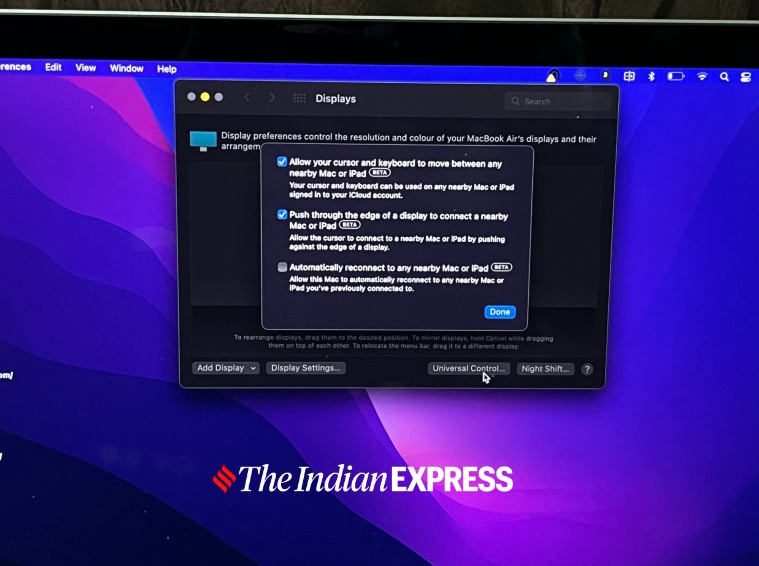
Một trong những điều tôi yêu thích ở Universal Control là cách tôi sử dụng bàn phím MacBook Air để gõ trên iPad. Giờ đây, khi đang viết một bài báo trên iPad, màn hình MacBook Air bên cạnh có thể được sử dụng để trò chuyện với đồng nghiệp trên WhatsApp trên web hoặc màn hình hiển thị tin tức mới nhất trên Indianexpress.com. Sự đơn giản của Universal Control đã làm cho iPad mini 6 trở nên hữu ích hơn. Trước khi có tính năng này, tôi phải chọn iPad hoặc MacBook Air. Với Universal Control, iPad đang chiếm vị trí trung tâm và trở thành không chỉ là một phần mở rộng của Mac, và nó cho thấy sự kỳ diệu của hệ sinh thái Apple và Cupertino đã làm tốt như thế nào trong việc kết nối các thiết bị của mình với nhau.
Chuột được tối ưu hóa cho phần cứng. Tôi đã sử dụng Asus MD100, một con chuột Bluetooth thông thường được ghép nối với iPad mini của tôi và sau khi được cắm vào, nó sẽ thay đổi từ điểm này sang mũi tên khác ngay lập tức. Kiểu con trỏ, đã được sử dụng trong iPadOS và macOS, vẫn giữ nguyên.
Tôi đã thử các cách kết hợp thiết bị khác nhau và kết hợp chúng vào thiết lập văn phòng của mình. Kết hợp iPad và Mac giải quyết một trường hợp sử dụng duy nhất, Tôi nghĩ rằng nó xứng đáng với sự quan tâm của bạn. Thay vì mua một màn hình đắt tiền có thể xoay 90 độ, với Universal Control, tôi có thể sử dụng iPad theo hướng dọc hoặc ngang. Sau khi sử dụng nó một chút, sử dụng iPad ở chế độ dọc là một thủ thuật tuyệt vời và có thể hữu ích cho một số người dùng như biên tập viên tin tức. Tôi chỉ đơn giản là không tìm thấy nhiều ứng dụng thế giới thực trong đó. Nhưng có, nó là tuyệt vời để đọc các bài báo tin tức và các tệp PDF.

Tại sao Universal Control lại gây ấn tượng với tôi
Đối với tôi, Universal Control không chỉ là một công cụ cho phép iPad và Mac giao tiếp với nhau và có thể được điều khiển bằng cùng một con chuột và bàn phím. Tôi nghĩ ý tưởng về Điều khiển đa năng hoạt động vì điều hướng cả hai thiết bị rất dễ dàng, như thể chúng là một máy tính. Thực tế là các thiết bị tích hợp liền mạch và không có bất kỳ thiết lập phức tạp hoặc các bước bổ sung là một điểm cộng lớn cho Apple. Một số người có thể thấy Universal Control chỉ là một tính năng khác, nhưng tôi phải nói với bạn rằng nó không chỉ đơn thuần là kéo và thả văn bản hoặc hình ảnh từ thiết bị này sang thiết bị khác. Tôi vẫn đang tìm hiểu về Điều khiển đa năng và sẽ sớm thực hiện một bài viết chuyên sâu làm nổi bật thêm các tính năng mà tôi chưa khám phá hết.
* Apple sẽ phát hành iOS 15.4 và macOS Monterey 12.3 cho tất cả người dùng vào cuối tuần này.
“Kẻ đam mê du lịch tồi tệ. Kẻ nghiện internet hèn hạ ghê tởm. Rượu vô cớ.
